1. 简介
明源多租户集成操作指引
1.1. 功能说明
明源多租户集成,只需要简单的配置对应参数,即可完成多个租户ERP系统集成。
2. 具体方案说明
2.1. 名词定义
如果企业有A,B两个企业,现在要统一在A上使用,则申请B租户开通明源多租户集成,B为集成租户,A为被集成租户!
2.2. 申请集成
联系云助手团队po喻丁,申请开通多租户集成
2.3. 查看集成配置
开通了多租户集成后的租户会在企业平台站点,设置中心->云助手多租户集成中看到要配置的参数
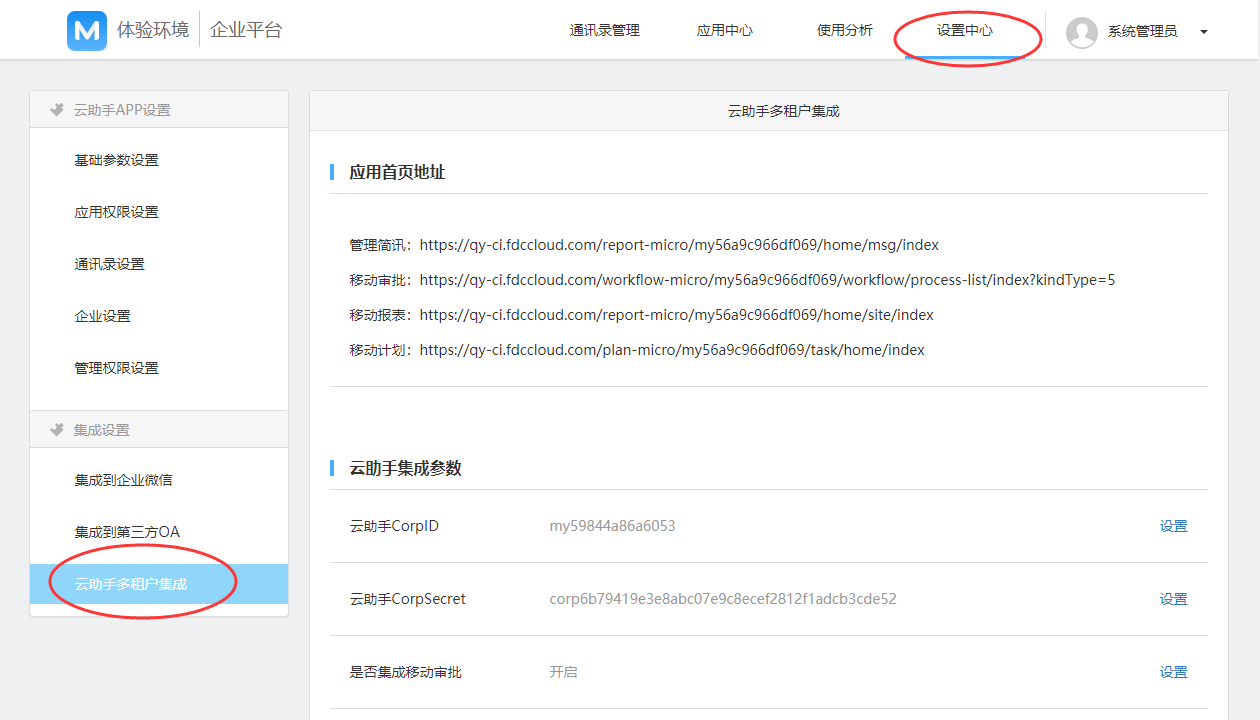
2.4. 配置集成参数
- 云助手CorpID即被集成的租户唯一标识ID,可以在被集成的租户企业平台站点查看
- 云助手CorpSecret即被集成的租户的秘钥,可以在被集成的租户企业平台站点查看
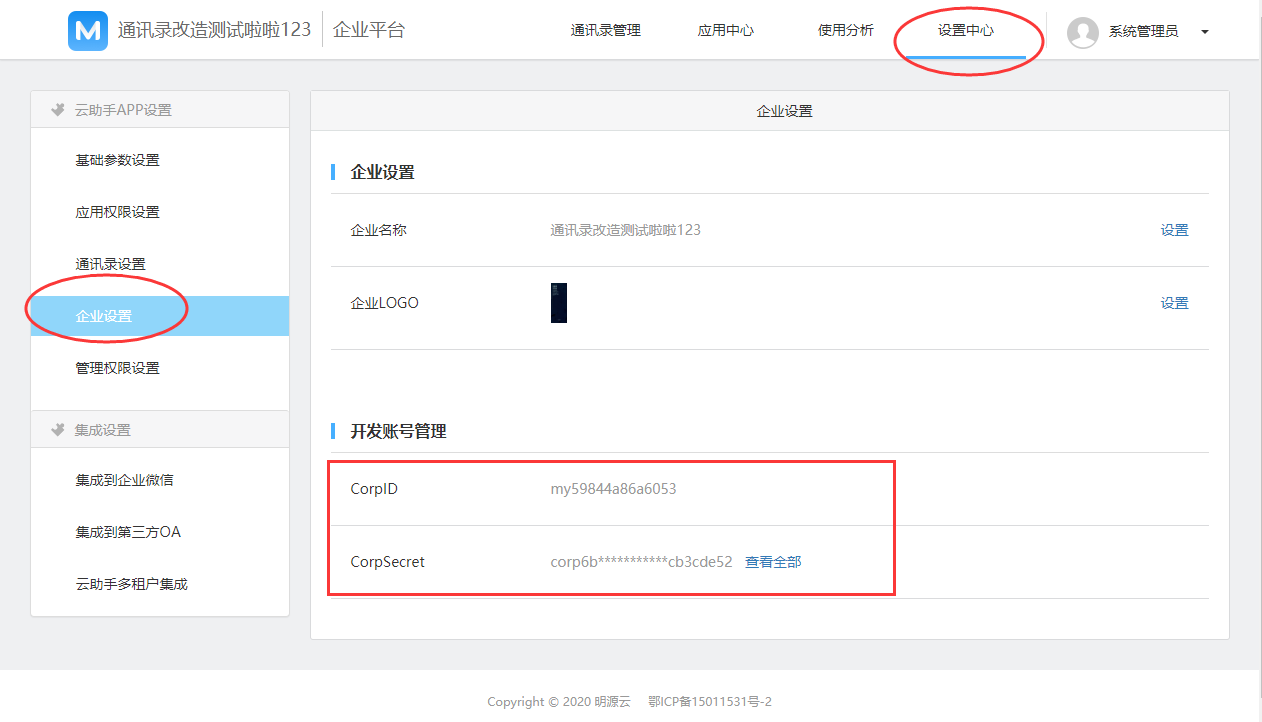
- 是否集成移动审批选项选择“开启”
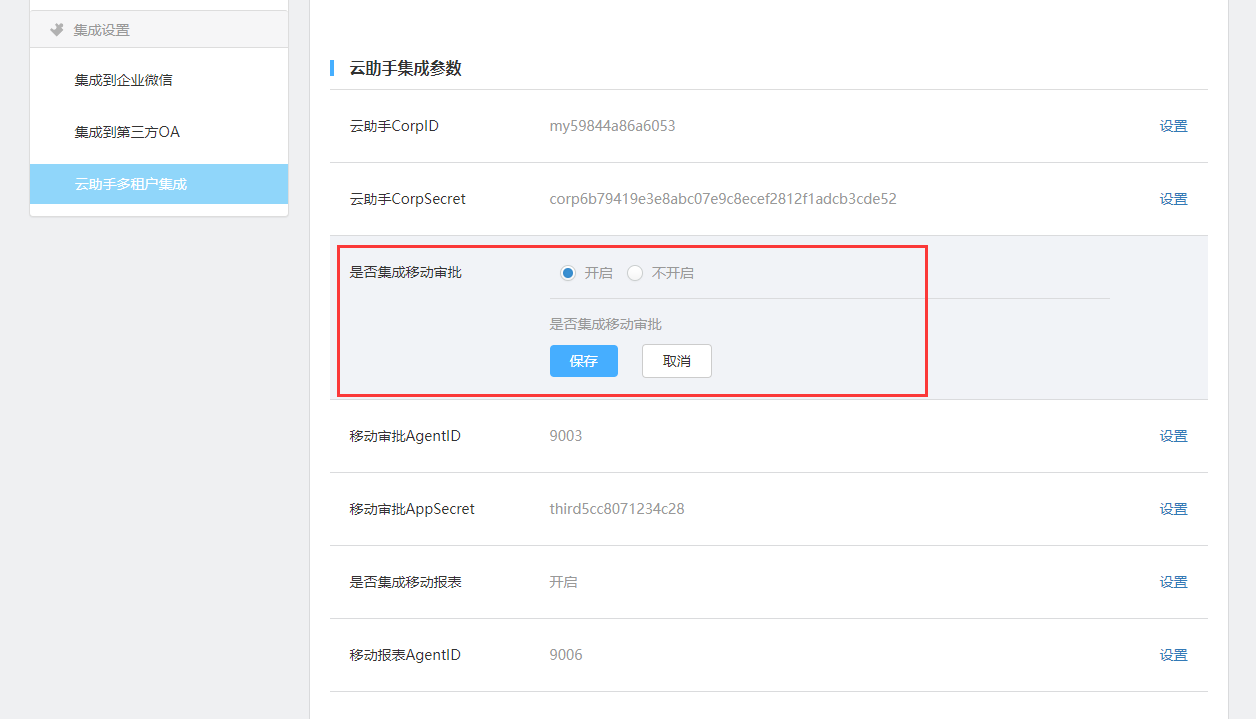
- 选择开启之后会看到移动审批的链接地址
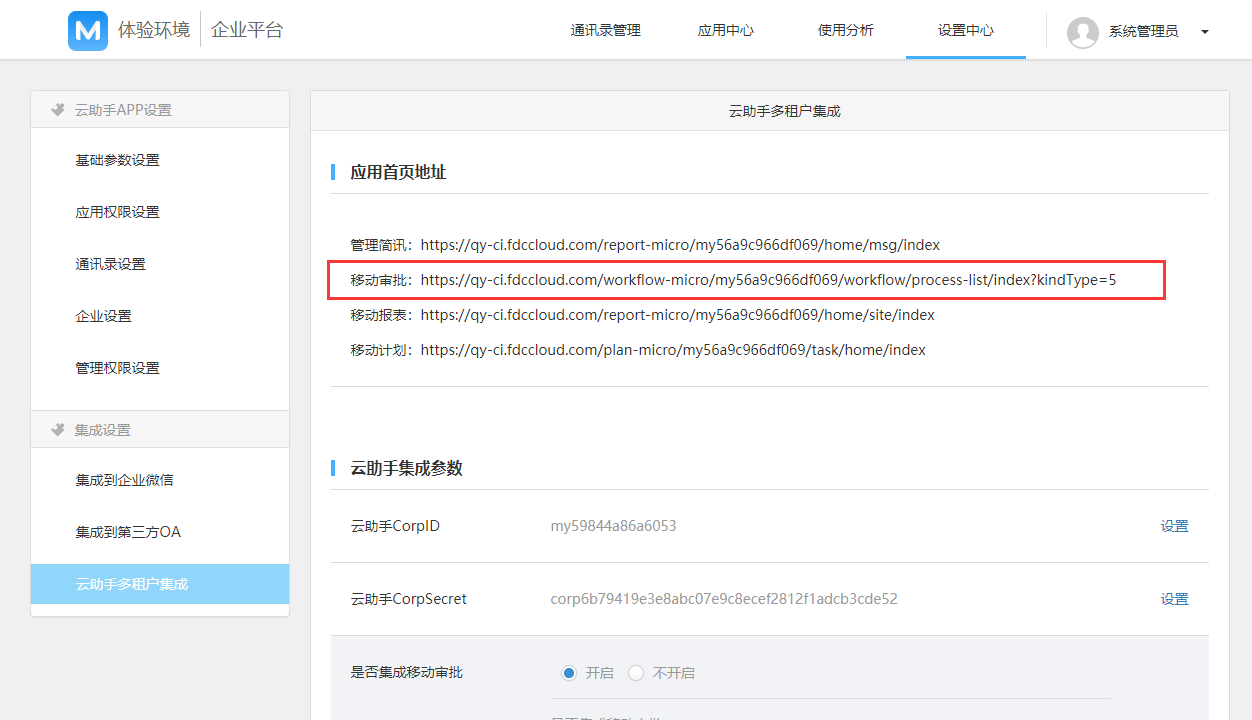
- 打开被集成的租户企业平台站点,登录成功后,应用中心->自建应用->添加应用,创建应用
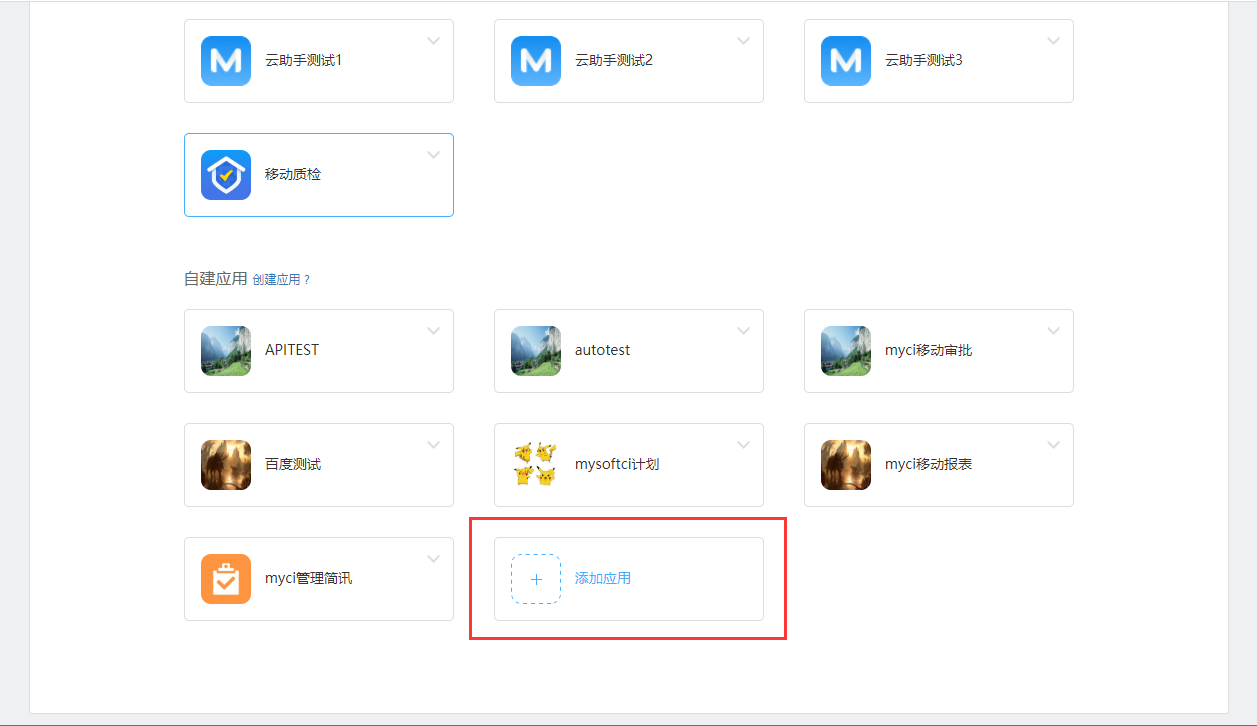
- 填写应用信息,首页地址填写步骤4中的链接地址
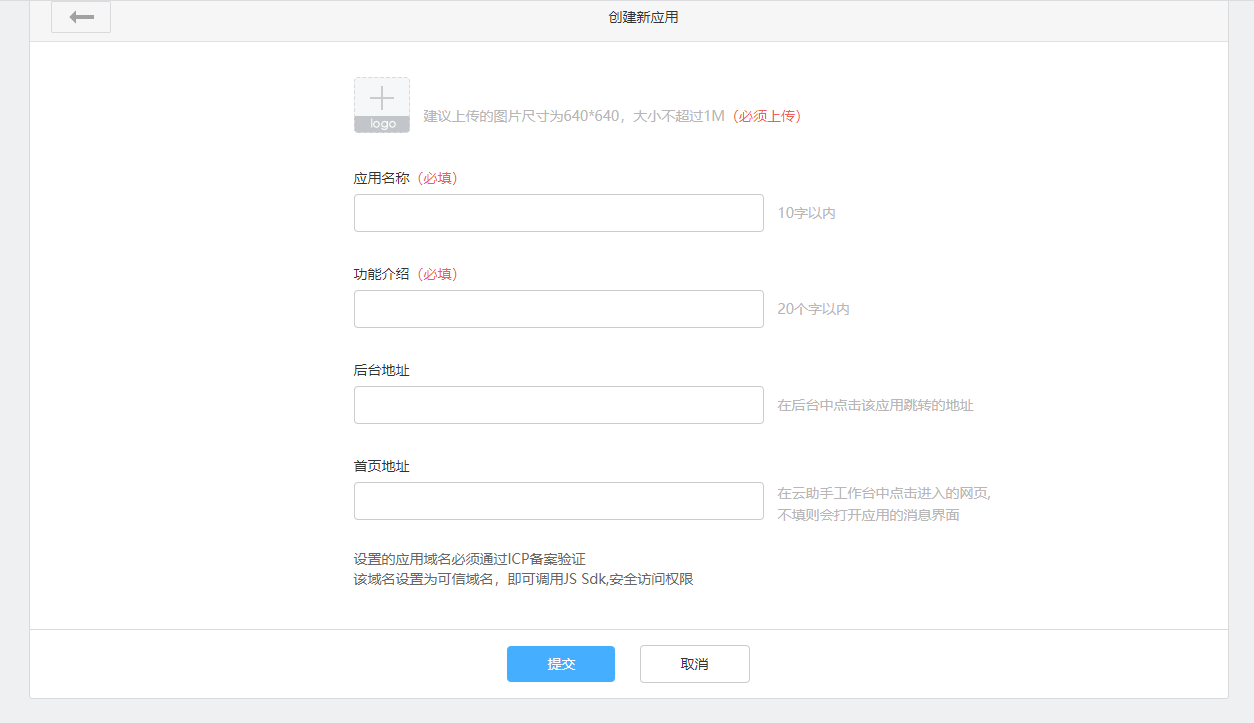
- 保存之后查看应用信息,查看应用的AgentID和AppSecret
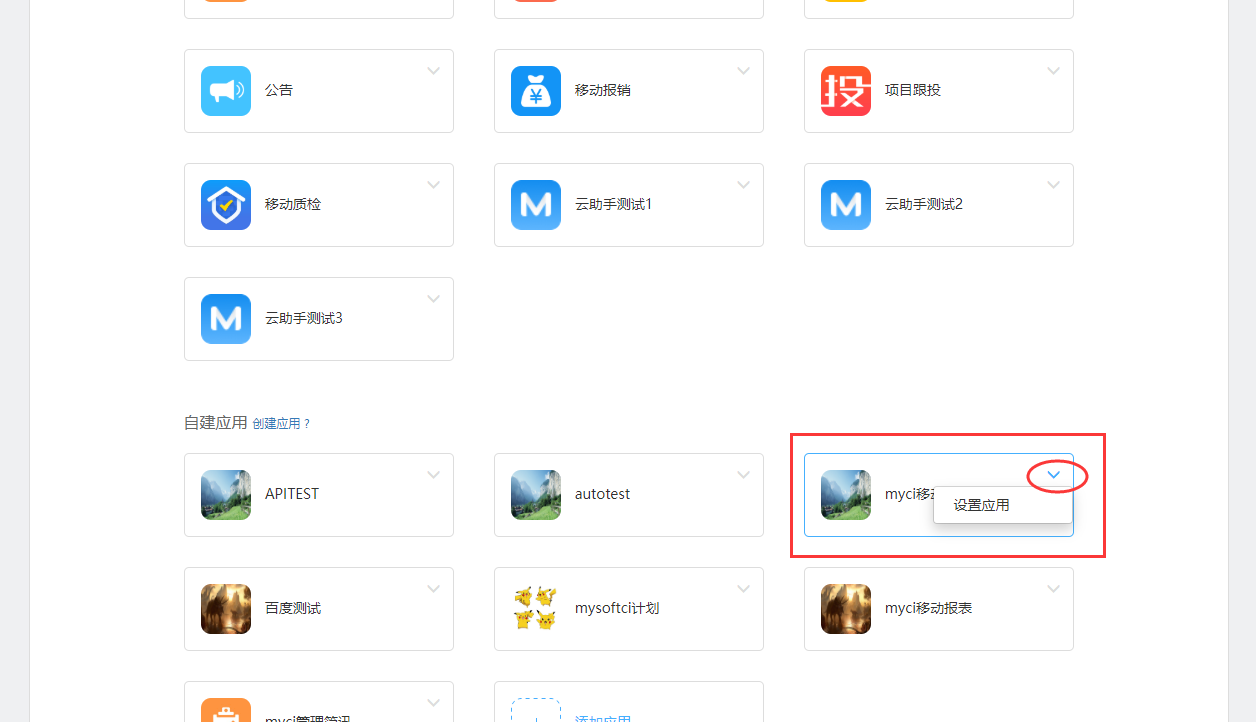
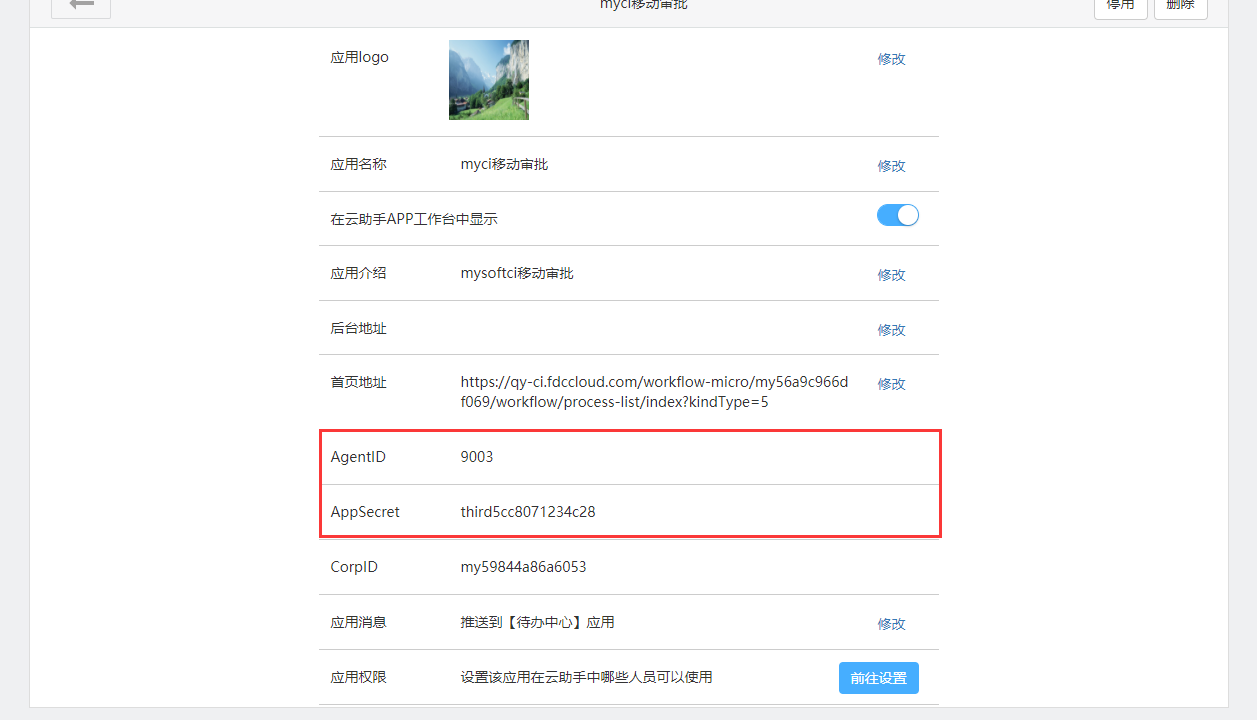
- 在集成租户中,设置中心->云助手多租户集成设置将步骤7中的AgentID和AppSecret添加到移动审批AgentID和移动审批AppSecret输入框中
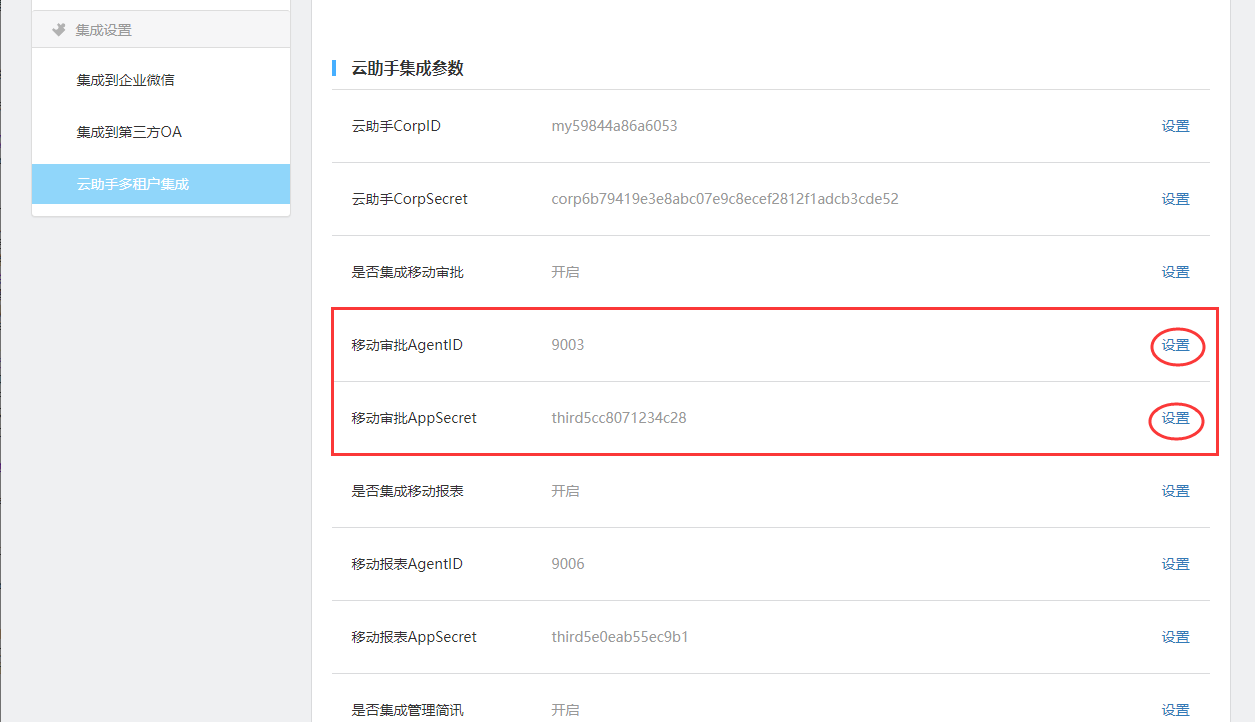
- 打开消息开关
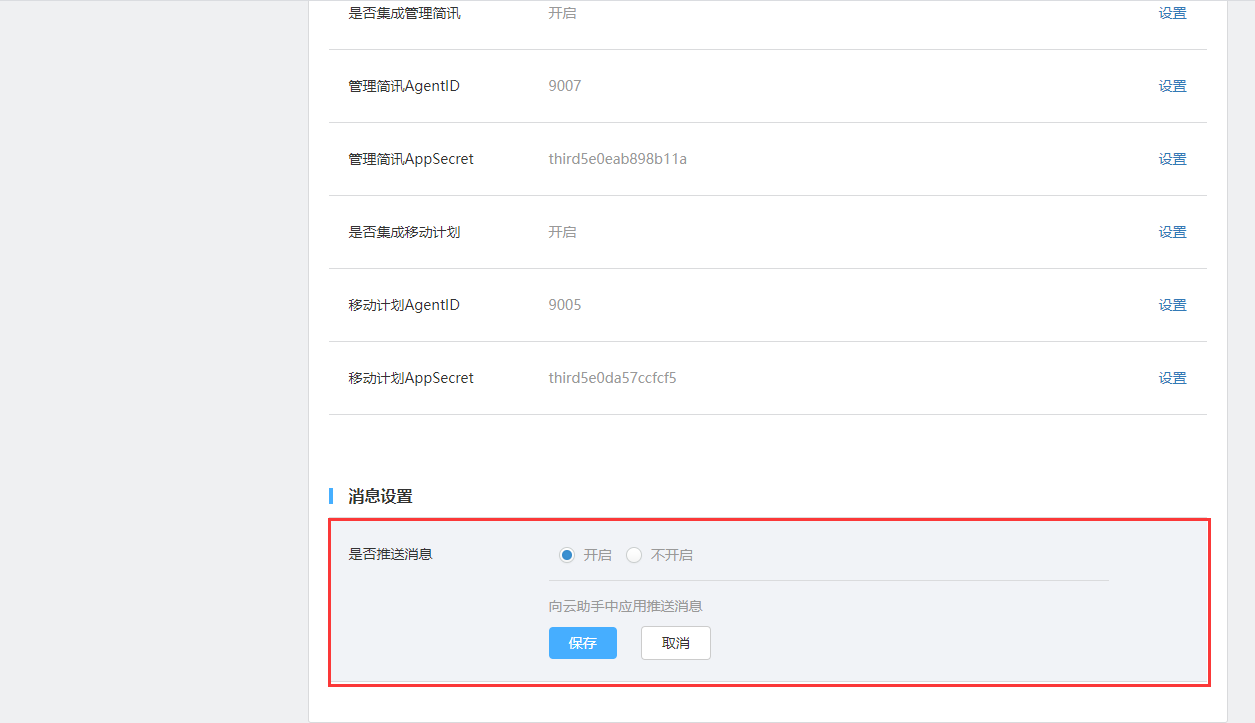
- 用户打通,需要将集成的用户和组织架构引入到被集成的租户中,来实现用户的打通。通讯录管理->外部联系人,创建外部联系人,选择组织来源为明源云助手,第三方租户代码填写集成租户的企业代码
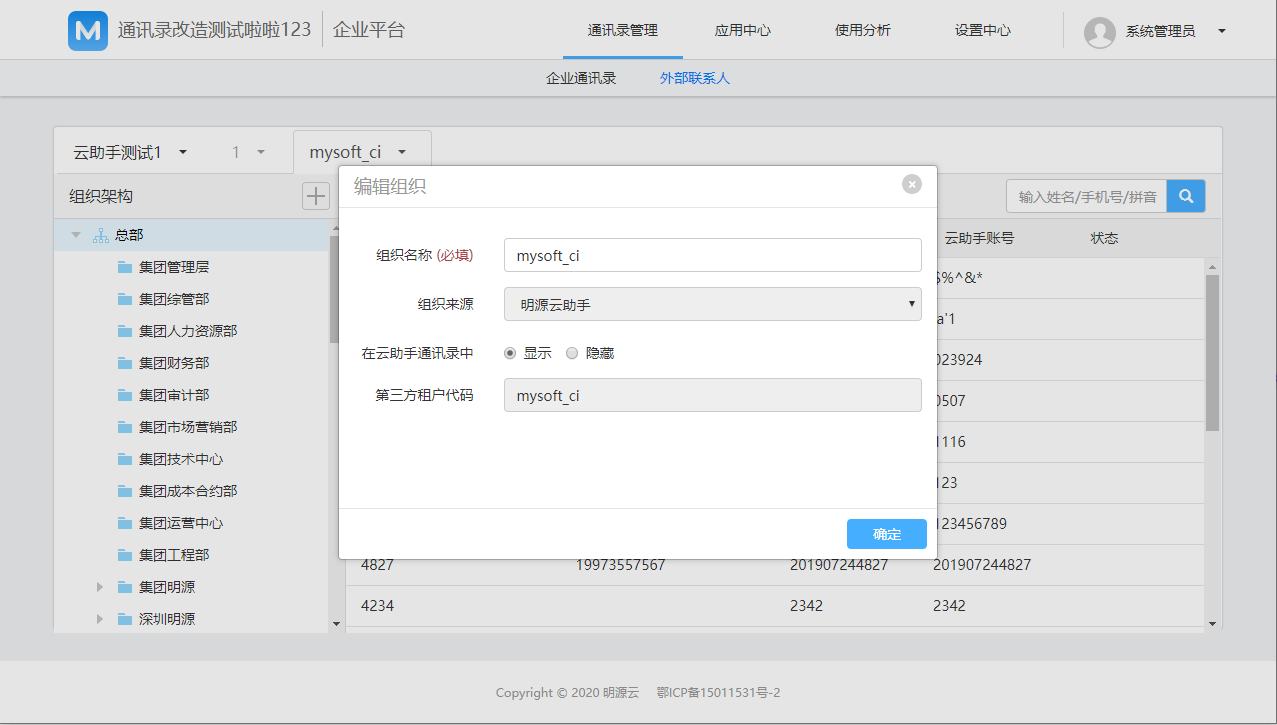
- 确定之后就会把集成的租户用户信息以第三方联系人的形式引入进来
- 应用授权,针对新建的应用授权
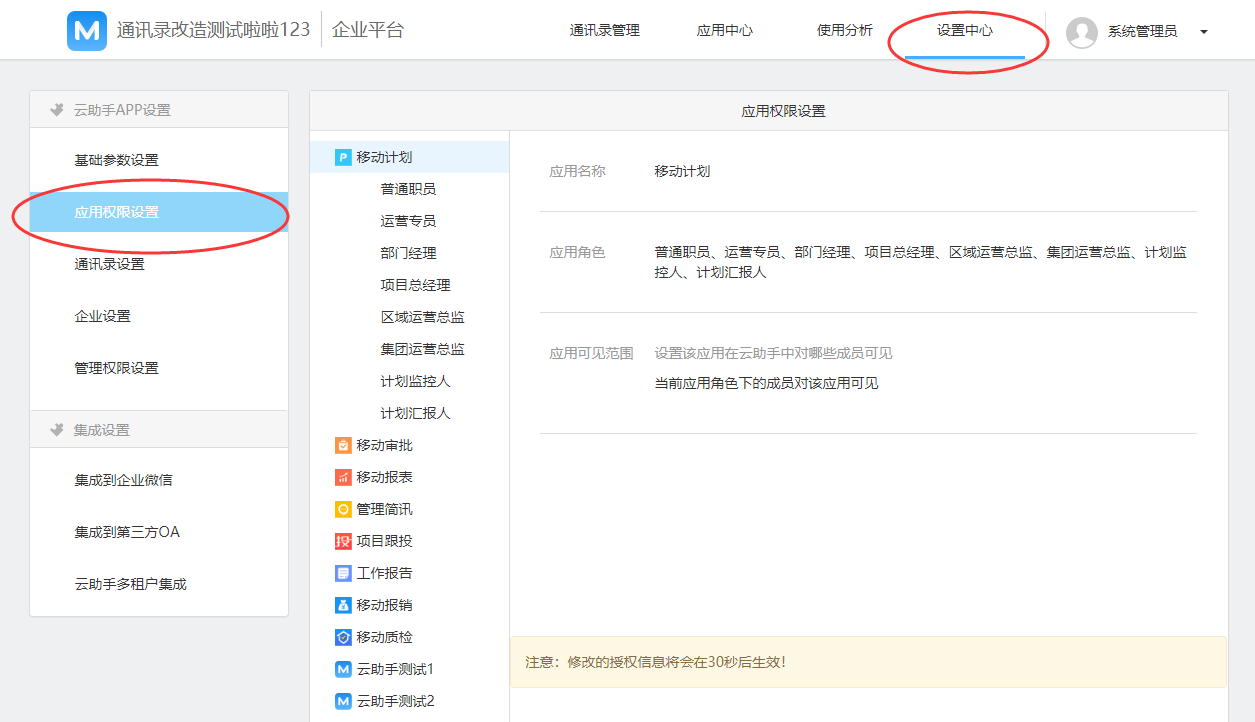
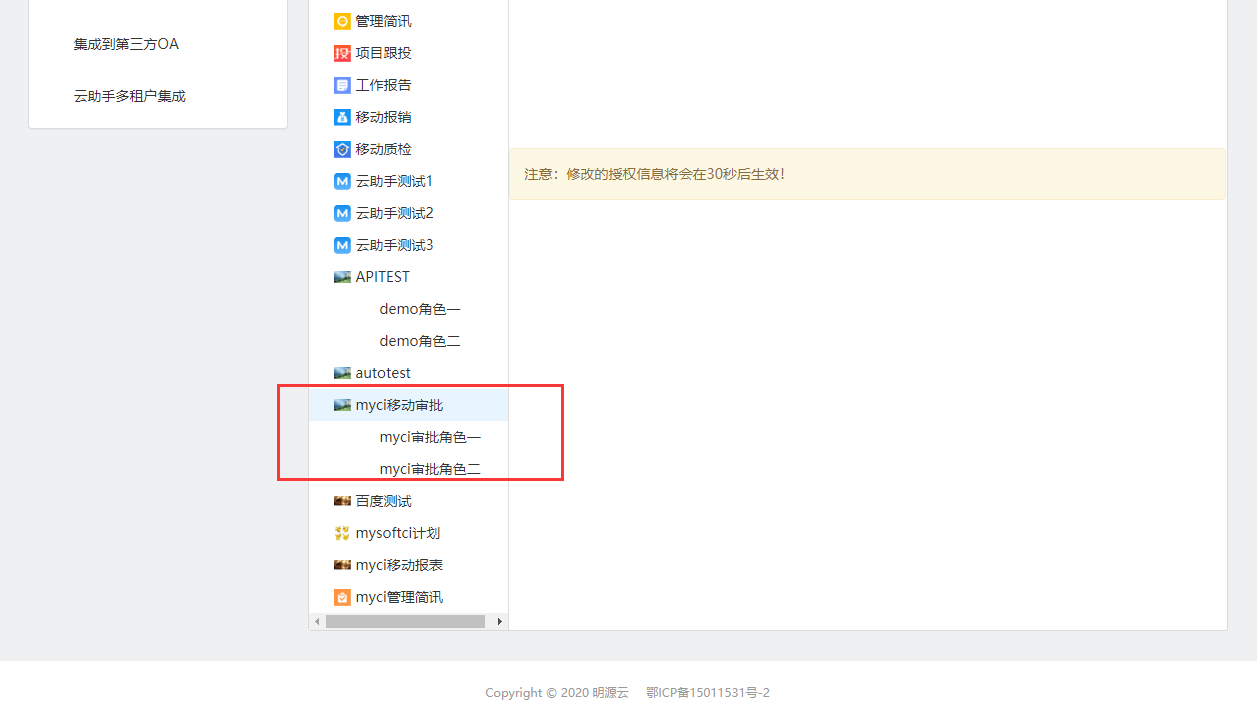
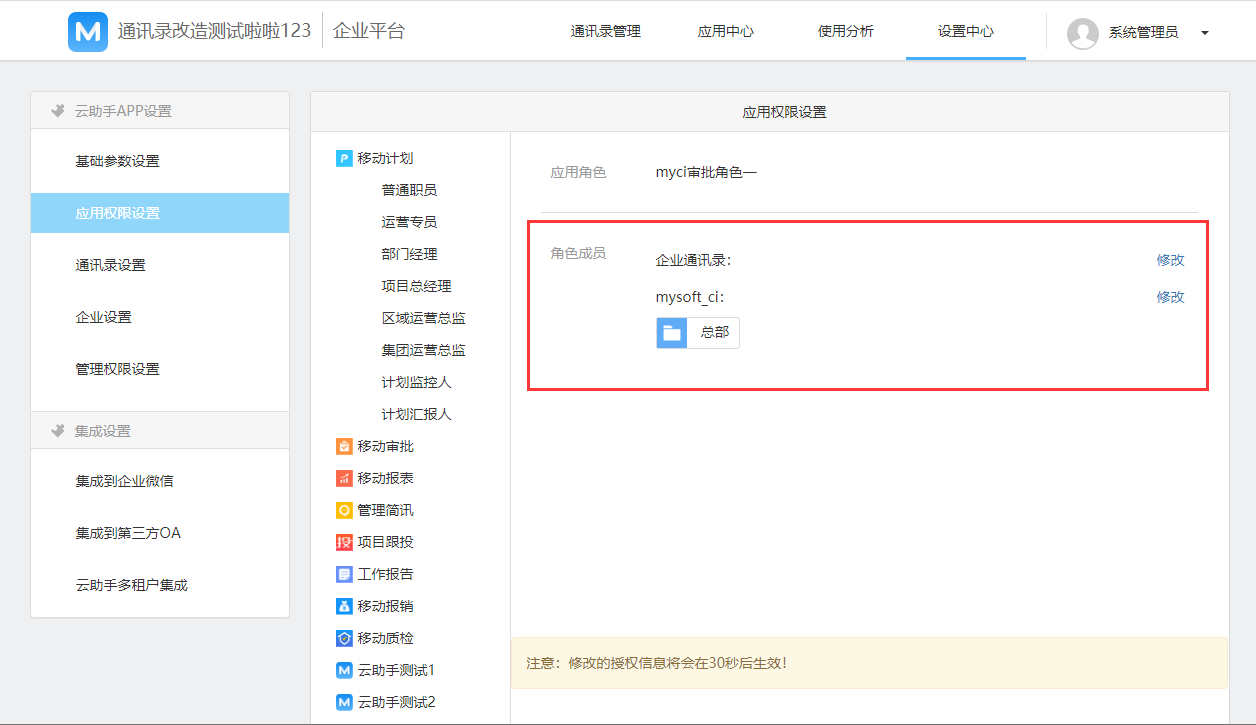
设置自建应用的 应用消息模式为首页型,并在消息角标数量接口输入框中填写角标接口地址为:
https://www.fdccloud.com/api/tenant-open/get-sp-msg-num-v2?tenant_id={tenant_id}。
{tenant_id}为集成的租户的tenant_id
设置应用
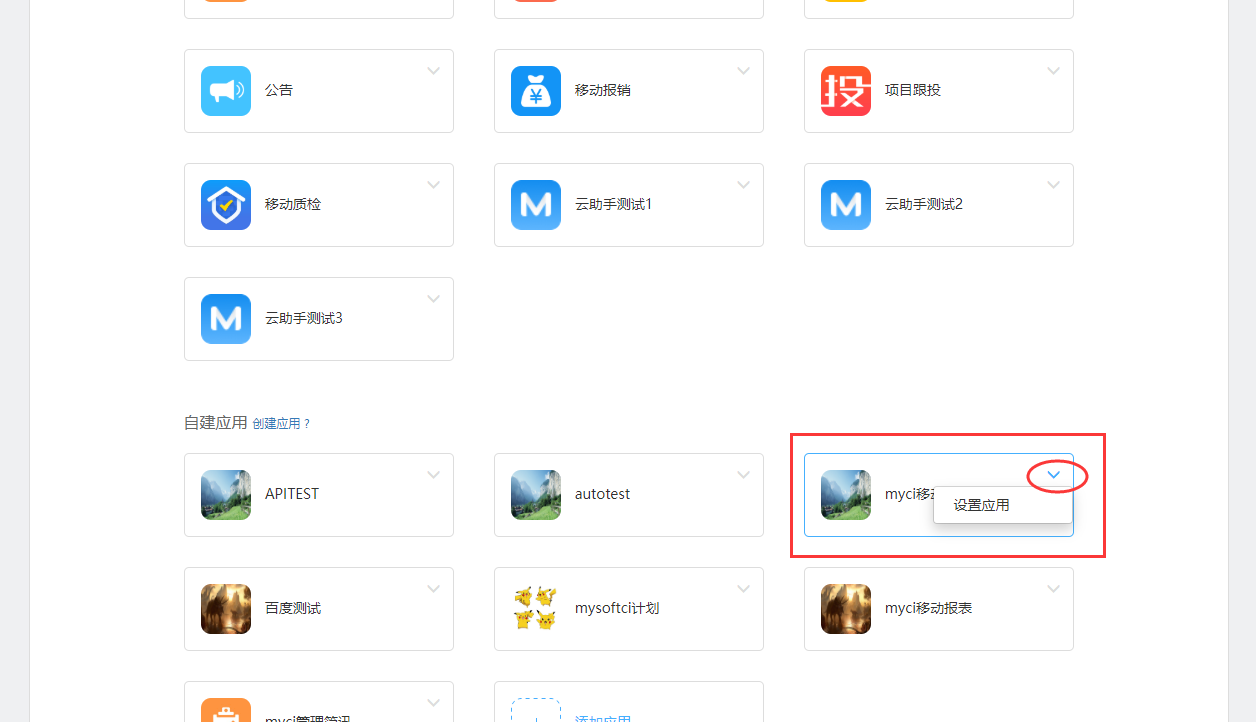 设置应用消息
设置应用消息
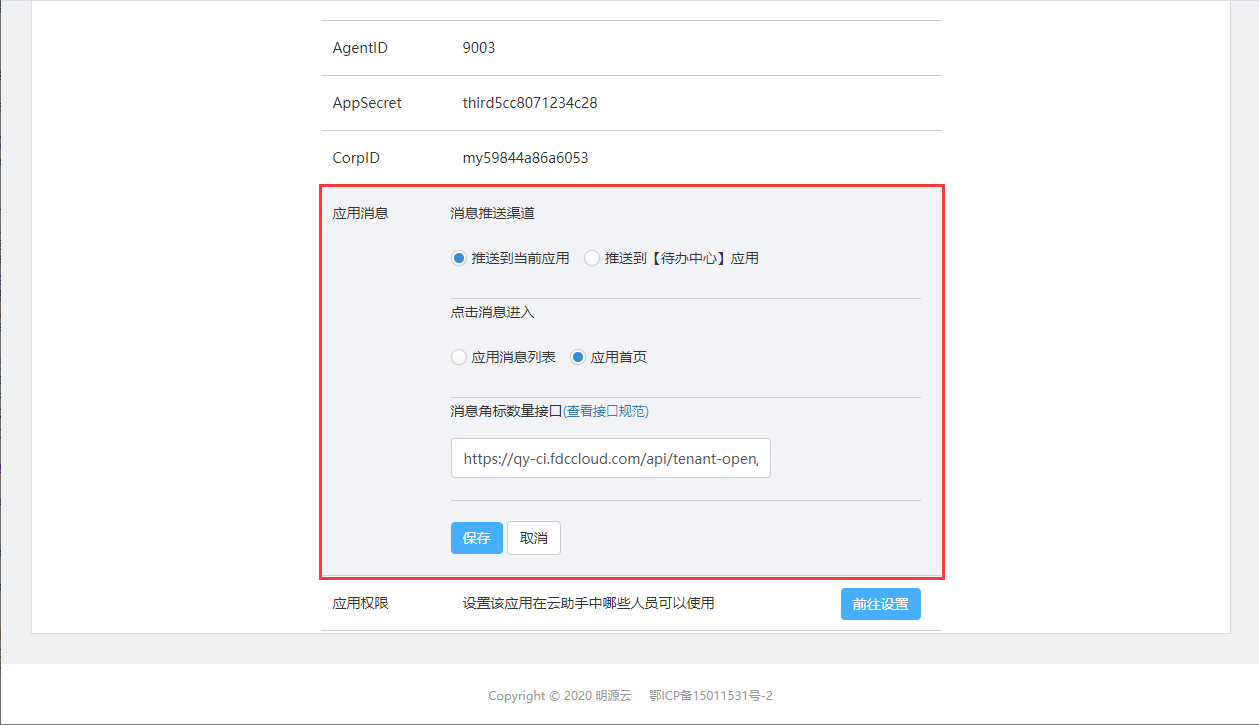
2.5. 使用说明
- 集成参数配置好后,集成的用户要以被集成的租户企业代码来登录,账号密码和原系统的一致
- 云助手消息只有使用云助手的用户才能接收消息,所以做完集成后,集成的用户要全部都以被集成的租户企业代码来登录云助手,否则可能会收不到消息
- 如果要统一消息入口可以,可以申请开通待办中心,这样开启了待办中心的应用可以统一在待办中心显示